 C++自救指南-工具篇
C++自救指南-工具篇
工欲善其事,必先利其器。
人和动物最大的区别就是使用工具,磨刀不误砍柴工。
本篇章中我将会介绍一些学习和开发上常用的工具,供大家参考。
# 大语言模型
作为新时代的码农,也必须要学会使用新时代的工具—ChatGPT
从 jyy 2024 年 OS 课程第一节中截取了一段话:

chatGPT 的出现,大大降低了我们获取 相对“正确” 知识的难度。
在过去,当你有一个技术上的问题,你需要依靠搜索引擎搜索关键词,需要一个一个点开网页,忍受着各种低质量回答,被各种无关内容打扰,最后在茫茫互联网中找到你想要的,那个也许“正确”的 答案。
在过去,阅读那些经典技术书籍时,你需要忍受极其糟糕的翻译质量,试图理解它晦涩难懂的行文逻辑,有时读了半天不知所云,也找不到人与你交流讨论。
在过去,当你面对超长的编译报错,你只能抓耳挠腮,就算寻求搜索引擎的帮助,往往在短时间内也很难遇到和你完全一致的问题及其解决办法(除非过于简单)。
But Now, 大人, 时代变了!
现在,只需要提供一个好的问题,模型就会给你一个相对“正确”的答案。
现在,遇到一个新的技术问题,你可以尝试咨询一下通义:
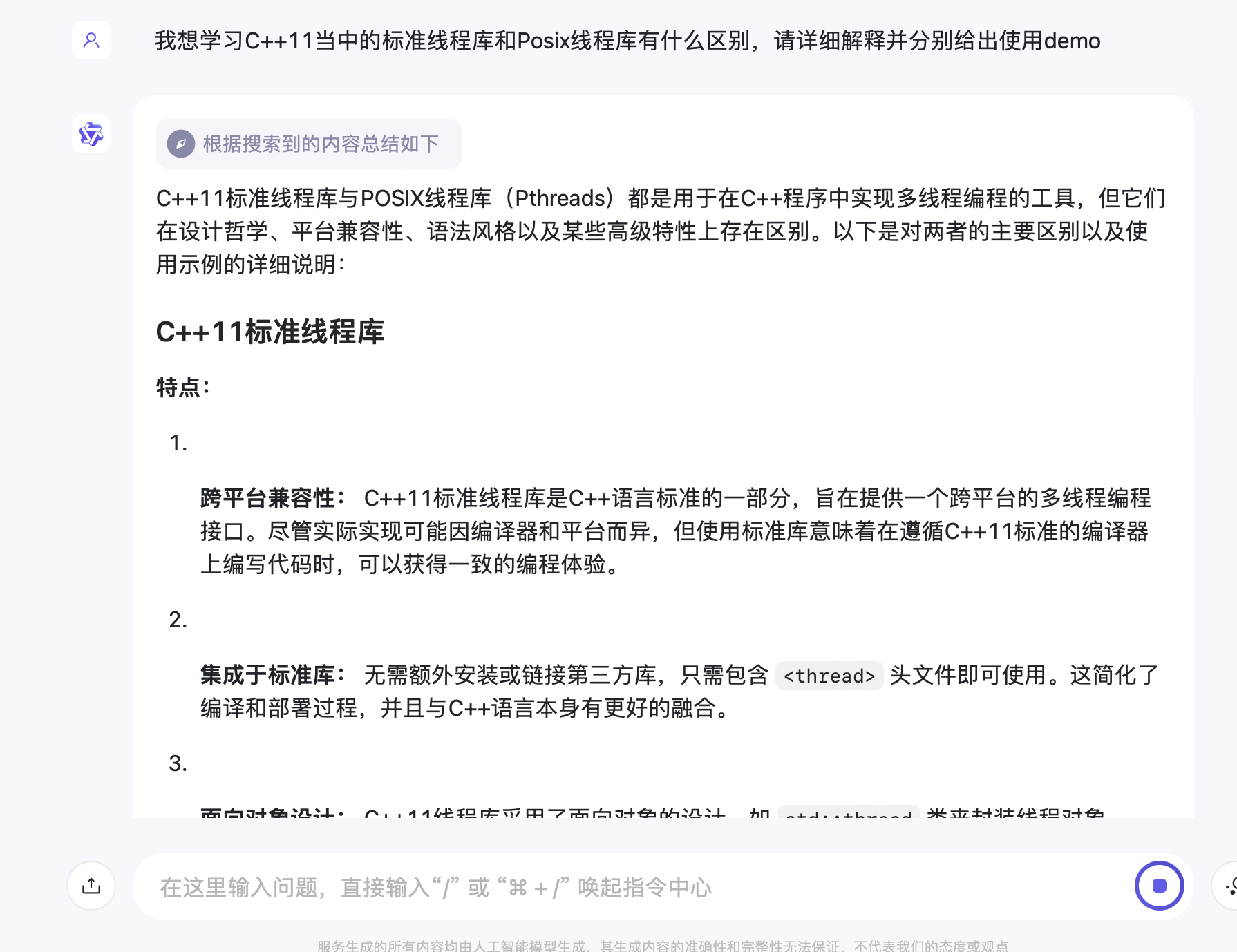
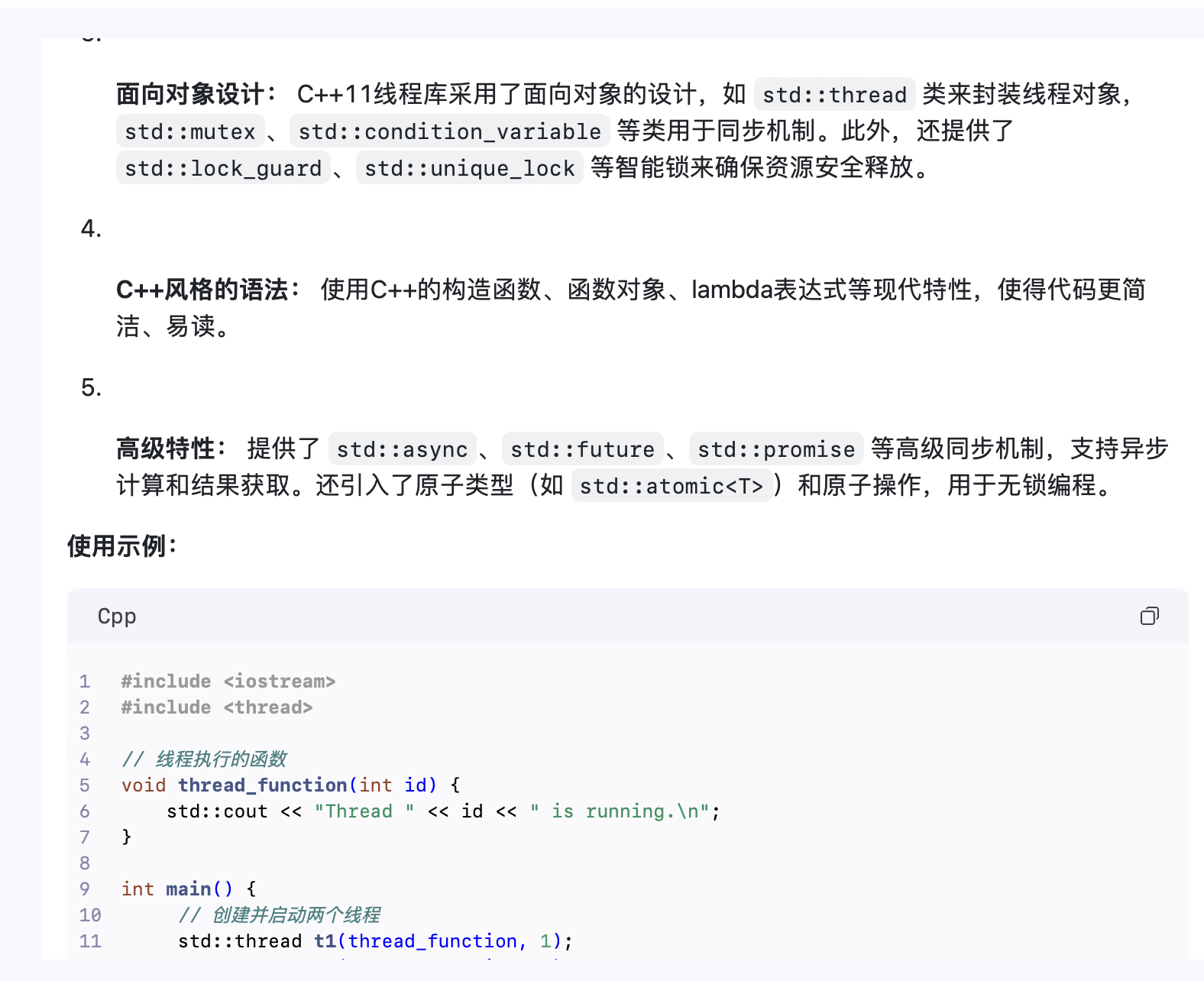
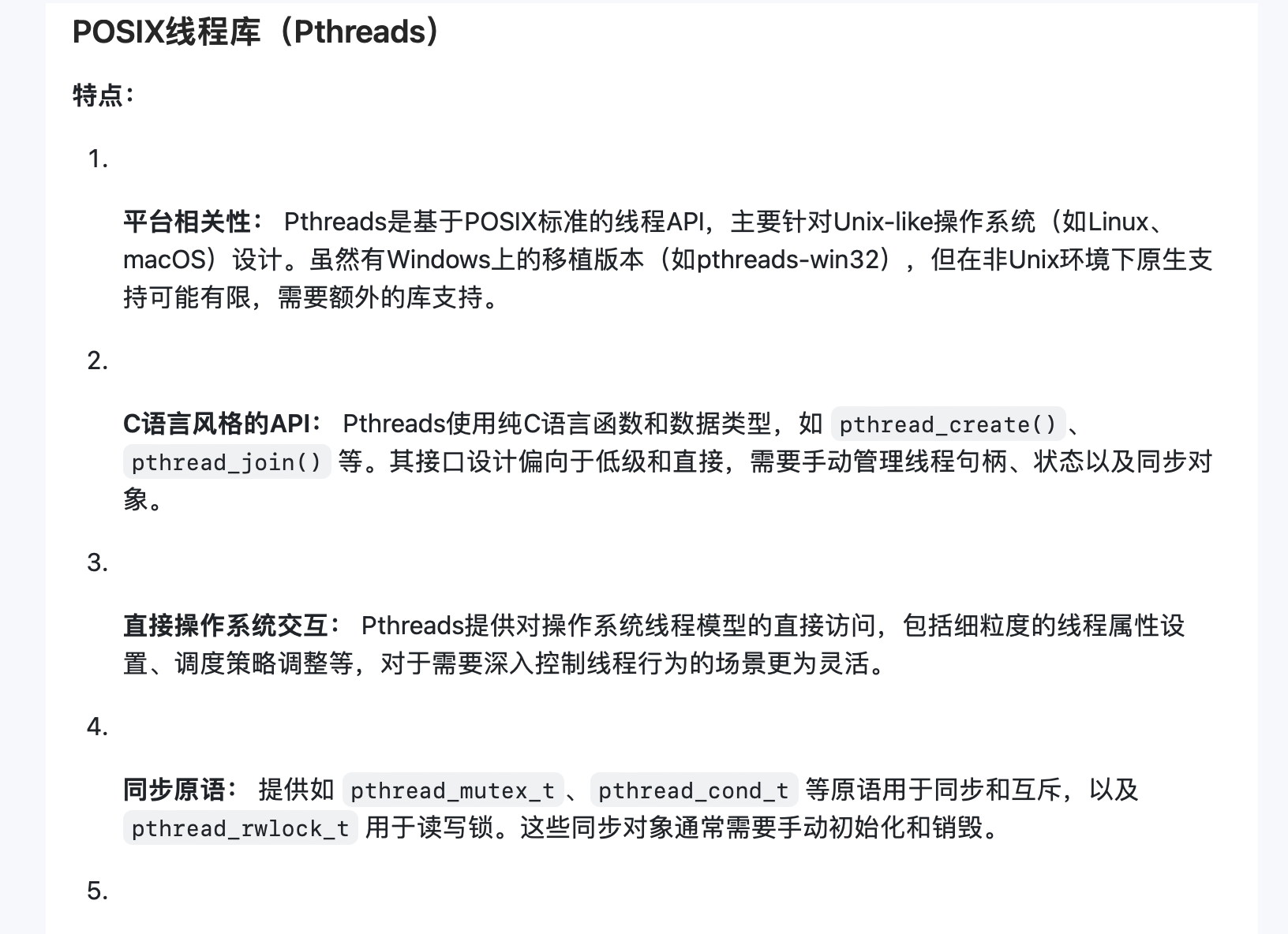
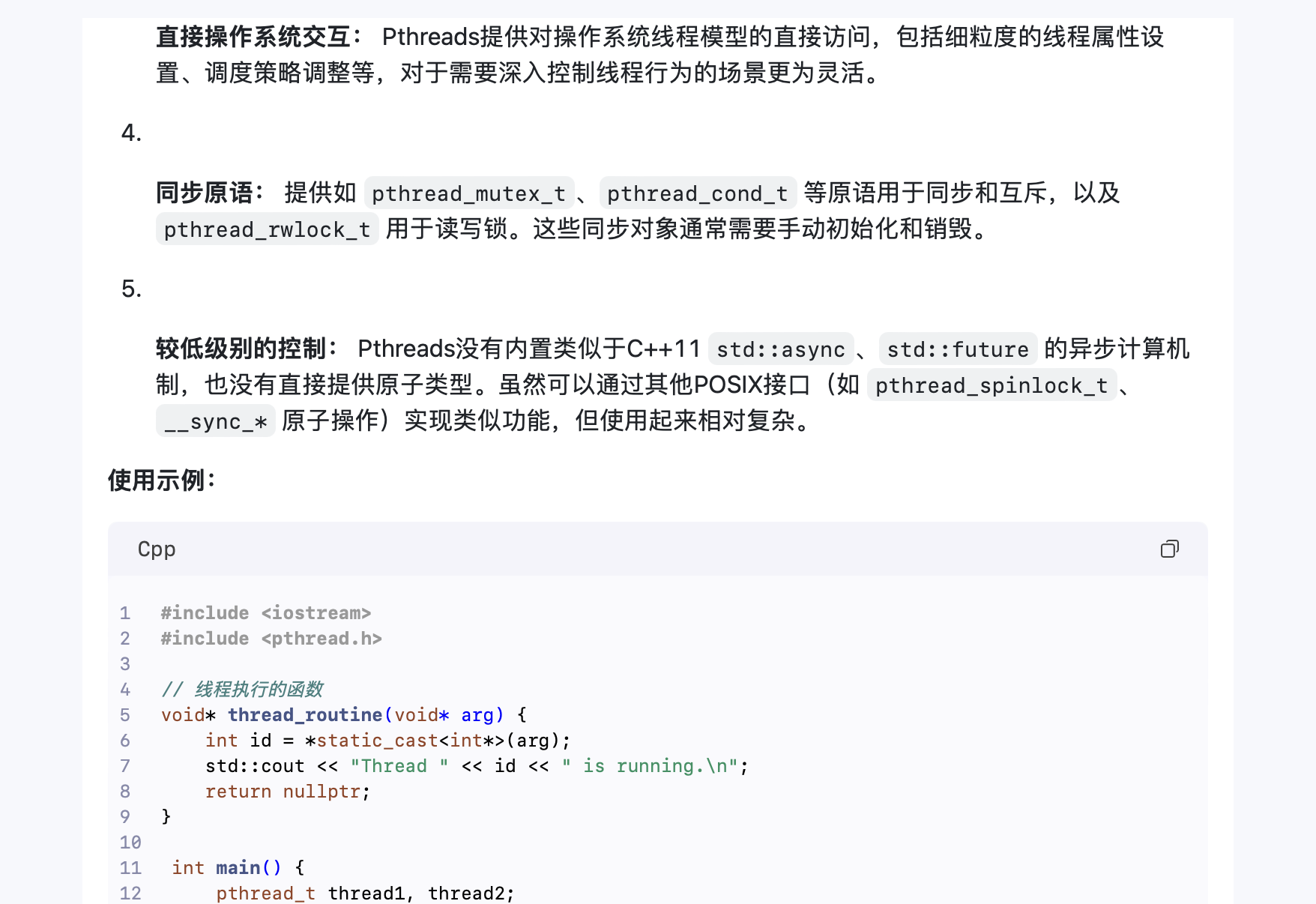
现在,阅读一本书,可以直接扔给文心,然后向它诉说你心中的任何疑问:
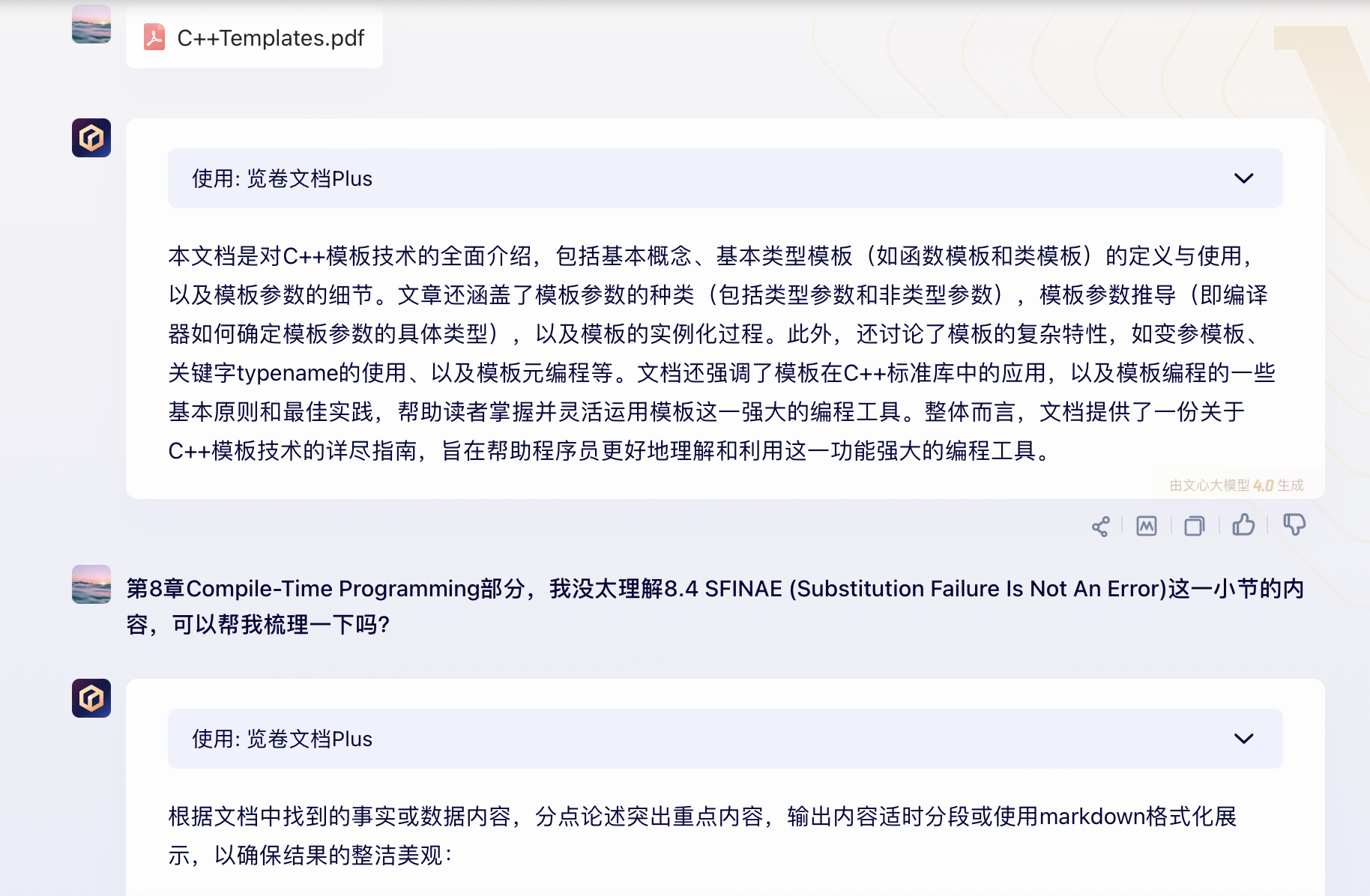
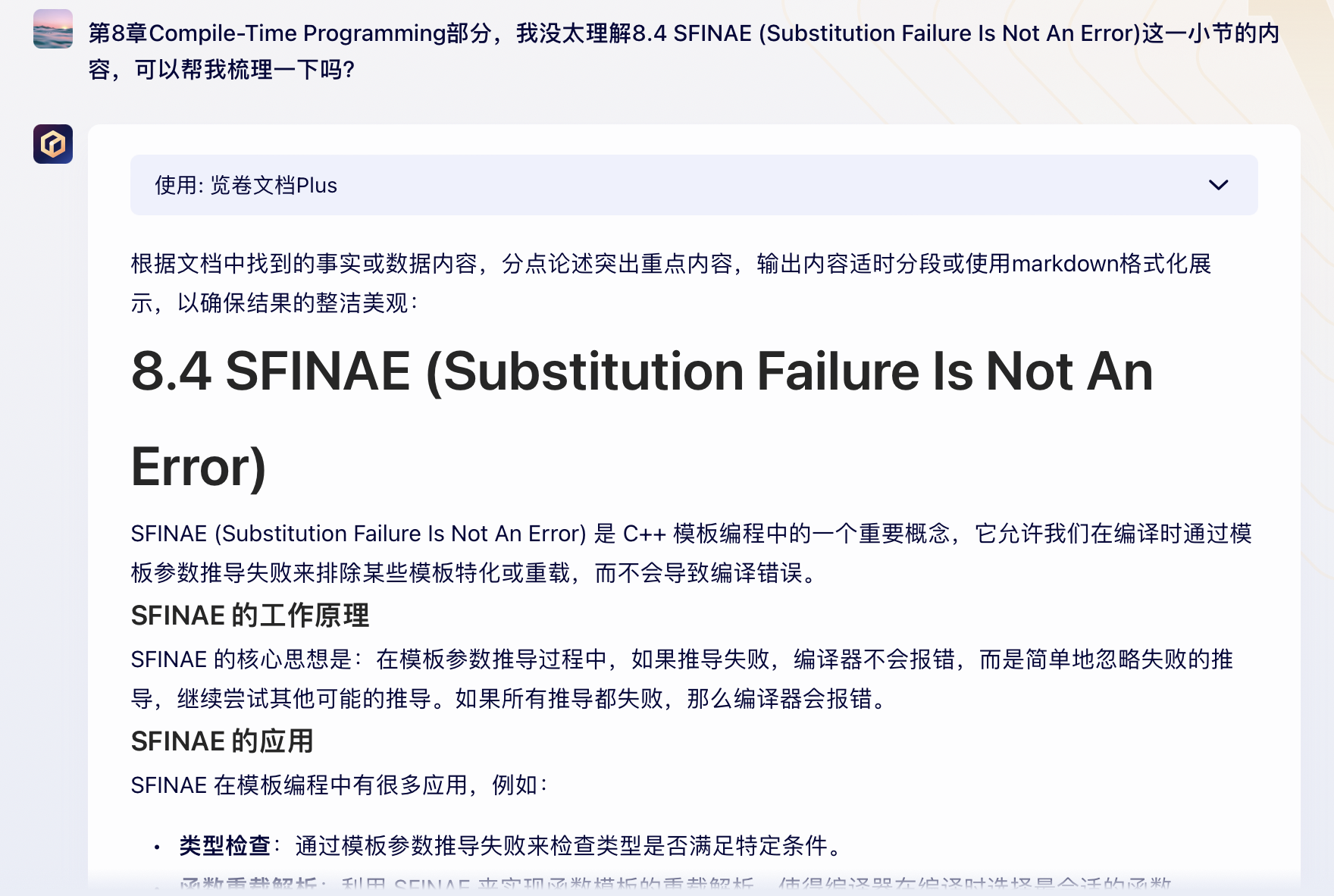
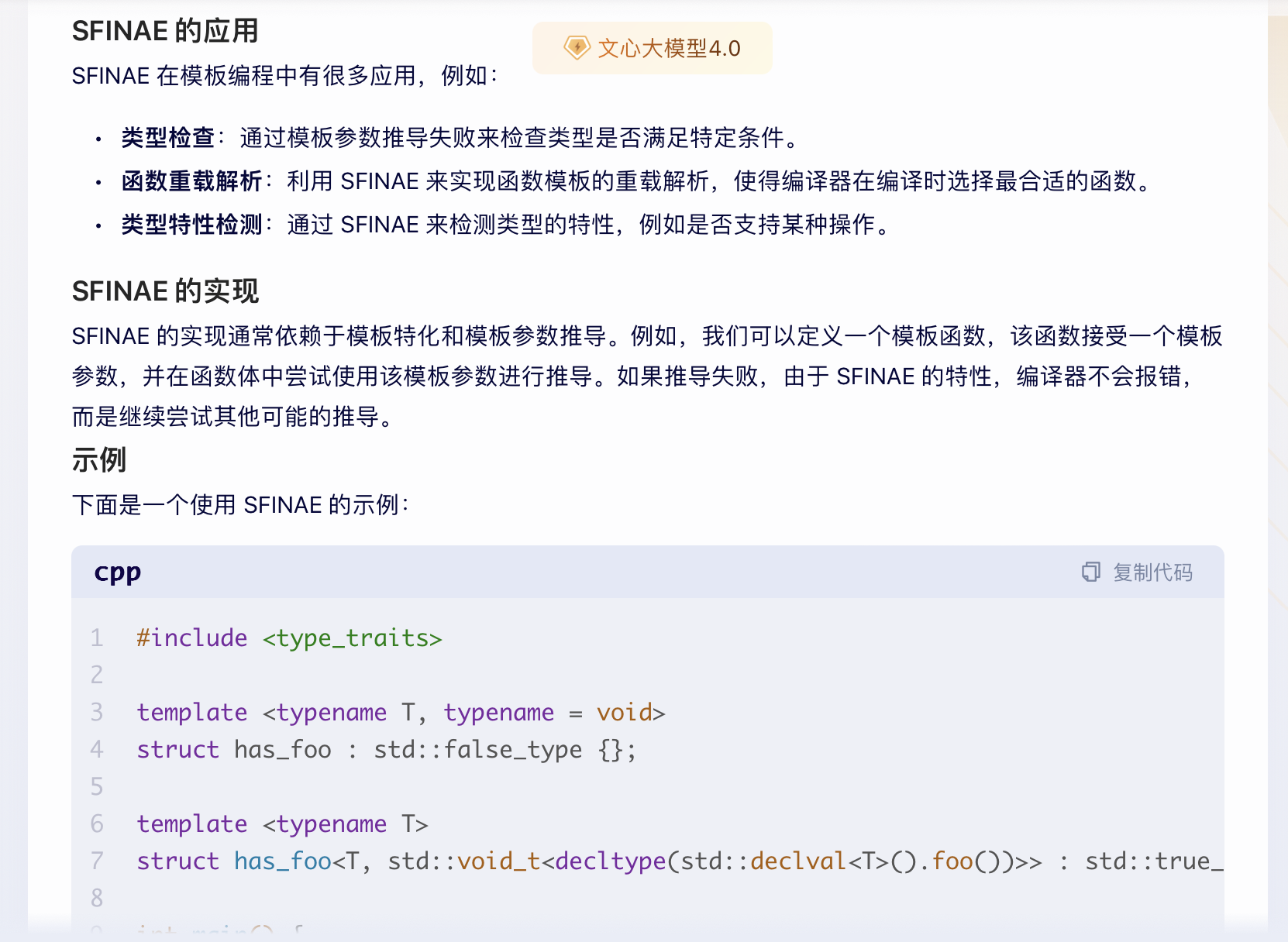
现在,面对令人烦恼的错误日志,不妨交给 GPT,让它帮你寻找解决方案:
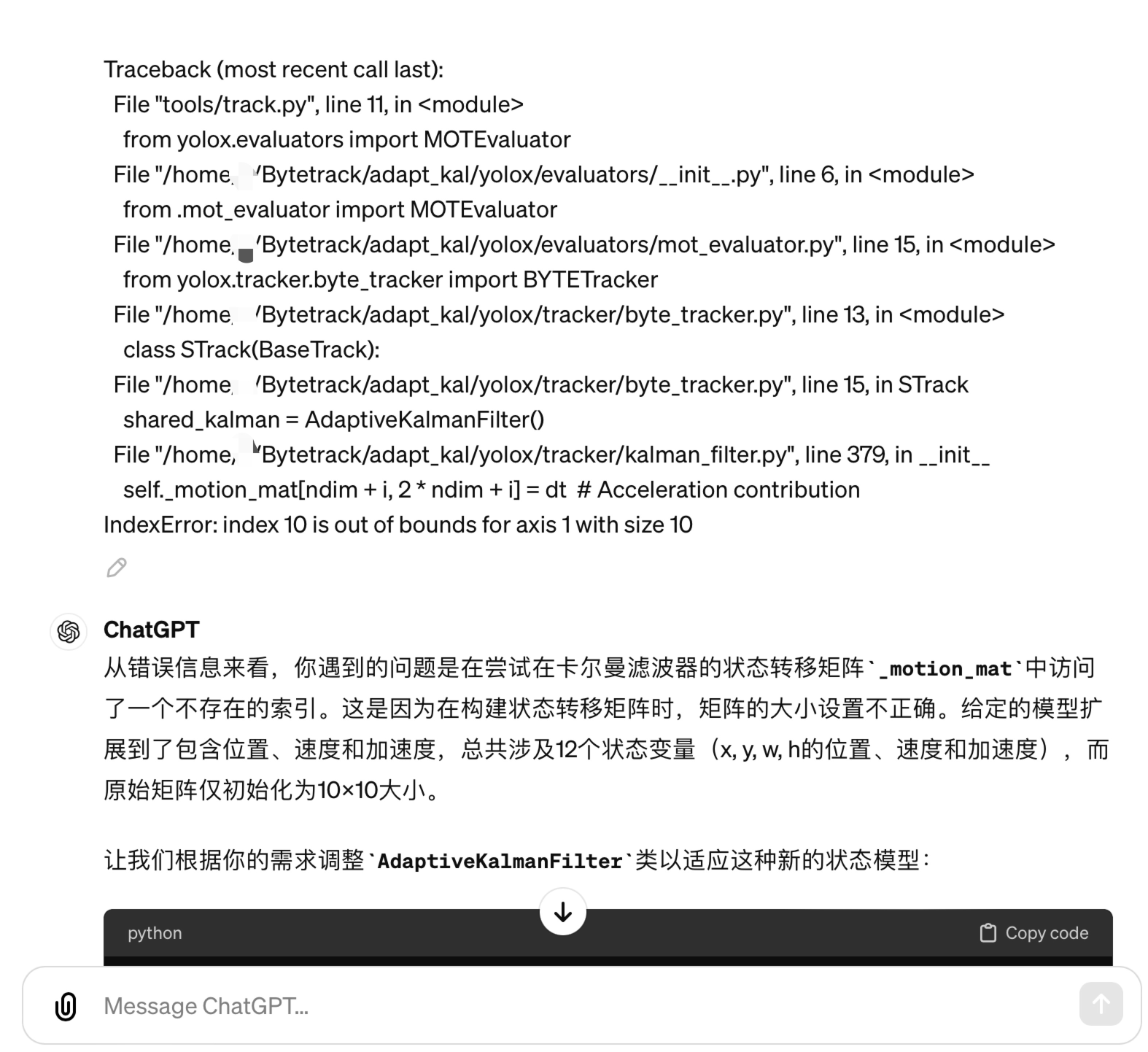
我特地使用了三种模型来举上面的例子,事实上,它们在处理类似问题时都有着不错的表现,无非是谁做的更好罢了。选择一个你觉得好用的产品使用即可。生成内容的质量,可不仅仅依赖于模型的好坏,有时也需要思考一下,你有没有提出一个好的问题(Prompt 指南 (opens new window))。
就同 jyy 说的那样,在这个新时代,学习从未如此之高效,因材施教在一定程度上得以实现!
如果你还没有体验过这类新时代的工具,不妨尝试一下,说不定会给你带来别样的惊喜~
# 编译及编译相关工具
- gcc/g++ or clang: 编译套件,我只用过 gcc,如果你对另外一个感兴趣,可以自行百度。
- Makefile: Makefile 20 分钟入门,简简单单,展示如何使用 Makefile 管理和编译 C++ 代码_哔哩哔哩_bilibili (opens new window)
- CMake,用来生成 Makefile:CMake 6 分钟入门,不用再写复杂的 Makefile_哔哩哔哩_bilibili (opens new window)
好了,编译相关的核心工具都在上面啦,只要掌握 cmake 的使用,市面上 80% 以上的开源项目你都能搞定。
关于 Makefile 和 CMake 的学习路线,我认为在新时代下,能借助新工具解决的问题,就不要自己从头开始研究。把你的项目结构告诉 chatGPT,或者文心一言,通义千问等国产大模型,让他帮你写。在学习的过程中,久而久之,你也就会了。
# 其他编译工具
如果你对上面的编译套件还不太满意,也许可以尝试下面两个:
xmake: 国产之光,听说支持无缝转换cmake xmake.io (opens new window)
Bazel: 谷歌的编译工具,支持多语言 bazel.build (opens new window)
# Linux平台搭建
本篇章主要面向 Linux 环境,一些只在Win端开发的特殊岗位(游戏客户端等)直接忽视。
Linux C++通常需要涉及到系统编程,所以搭建一个 Linux 环境是一件很重要的事情。
最常用的两个:Ubuntu 或者 CentOS,任选其一即可,对于新手来说区别不大(不过学生党用 Ubuntu 的貌似多一些)
# Windows 用户
对于Windows平台作为主力的萌新来说(大多数人),前期就不要花里胡哨地鼓捣新奇玩意了,虚拟机就是你最好的伙伴。类似的教程,网上一大堆,再不济你还可以问 GPT, 这里给出一个视频,照着学就完了。
05_VMware 的功能和作用_哔哩哔哩_bilibili (opens new window)
当你 Linux 稍微熟悉以后,也许你会开始对微软的 WSL 开始感兴趣,下面会给出官方链接,如果因为网络问题下载非常慢,那么也许你应该考虑一下更 “科学” 的下载方式。安装 WSL (opens new window)
# Mac 用户
MacOS 本身就是类 Unix 系统,也就是说 POSIX 兼容, 所以在学习的整个过程当中,如果你愿意的话,都可以直接在本地环境进行开发。 但是,但是,当学到一些 Linux 特殊且重要的系统调用“方言”时(说的就是你 Epoll),你还是不免需要一个 Linux 环境(Mac 有类似方言:kqueue)。 Mac 上也有类似的虚拟机,Appstore 中搜一下,很多。macOS 使用 VMware Fusion 安装 Ubuntu 桌面版_哔哩哔哩_bilibili (opens new window)
# 云服务器
当然,你还可以选择买一个云主机使劲折腾,各大厂商对学生都会推出非常便宜的年包方案,新用户 100 块一年,四舍五入那就是白嫖啊!
https://cloud.tencent.com (opens new window)
https://cn.aliyun.com (opens new window)
# Docker 构建开发环境
如果上面的所有选项你都不满意,那么不妨尝试一下使用 Docker 来搭建你的 Linux 开发环境吧(这也是我目前的在用的方案)
下面的视频也许会帮到你。
在 Mac 和 Windows 下使用 VSCode+Docker 快速搭建 Linux C++ 开发环境_哔哩哔哩_bilibili (opens new window)
搭建环境的同时又能学习到新工具,我们 cpper 真的是太 会折腾 厉害了呢 ~
# IDE 选择
摆在 C++ 新人面前最大的难题,可能就是工具的选取问题;cpper 常用的开发环境大致分为 3 类:
- 摆烂派:Visual Studio or CLion
宇宙最强 IDE,不用白不用,好处是减少了新人相当多心智负担,坏处?无法满足 cpper 变态般的定制化需求~
老版本的 Visual Studio 基本绑死了 Windows 平台的开发,但是据说新版对远程开发支持相当友好,感兴趣的可以尝试。CLion 没用过,听说很好用,但是根据我使用 Pycharm 的经验,JB 家的远程开发体验一坨,CLion 估计也好不到哪去。本地开发的话,体验应该还是非常好的。 这俩我就不放链接了,一搜一大堆的安装教程。
- 极端派:vi、vim、neovim、nano、Emacs 等
cpper 的最大特点就是喜欢瞎折腾,Visual Studio 和 CLion 自然入不了他们的法眼,上述一众文本编辑器才是他们的最爱,可以极大程度地满足他们对于定制化 IDE 的需求。
如果你实在想体验一下大佬们写代码的方式,可以参考下面视频的方式,自己配置一下。
【Vim 插件整合包】C++/Python 自动补全,模糊查找文件,编译 CMake 工程等_哔哩哔哩_bilibili (opens new window)。
- 中庸派:Visual Studio Code
也就是大名鼎鼎的 vscode 啦(也有人简写成 vsc)~
其实 vscode 本身也就是一个文本编辑器啦,但是丰富的插件让其满足成为一个合格 IDE 的一切条件,丝滑的远程开发体验让人欲罢不能。 目前我接触到的年轻 cpper 基本都选择将它当作自己的主力 IDE。 下面章节我将详细介绍我日常使用的插件,基本可以满足我的日常开发需求。
# Visual Studio Code 开发环境搭建
好啦,终于来到工具篇中最最最重要的环节了,众所周知,每个 cpper 的开发环境,都是摸爬滚打多年沉淀下来的精华。今天在这里给大伙展示一下我沉淀。
首先,你需要搭建好一个 Linux 平台,用虚拟机,用 Docker,用远程服务器都无所谓。假设你有了。
好的,现在打开 vscode,然后在侧边栏找到如下图标(侧边栏如何打开,自行百度,或者问 GPT):
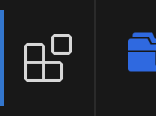
好的,现在就可以愉快地安装插件啦。
- Remote - SSH
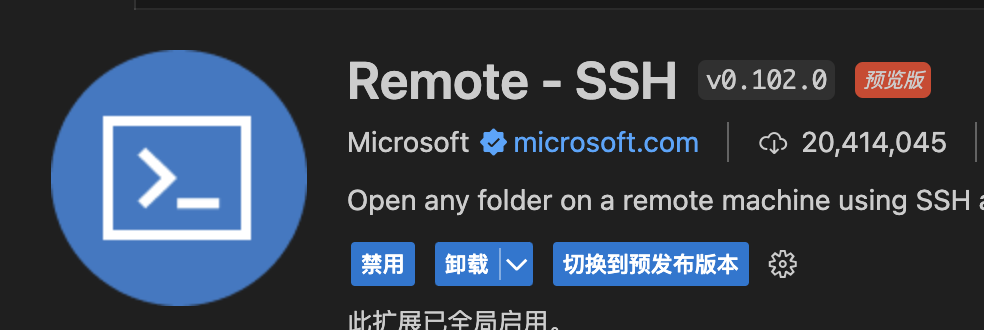
vscode 远程开发滴核心出装,有了它你就可以在远端(虚拟机也算远端)进行开发,就如同本地开发一样丝滑 ~ (具体使用步骤请百度或问 GPT,下同)
- Project Manager
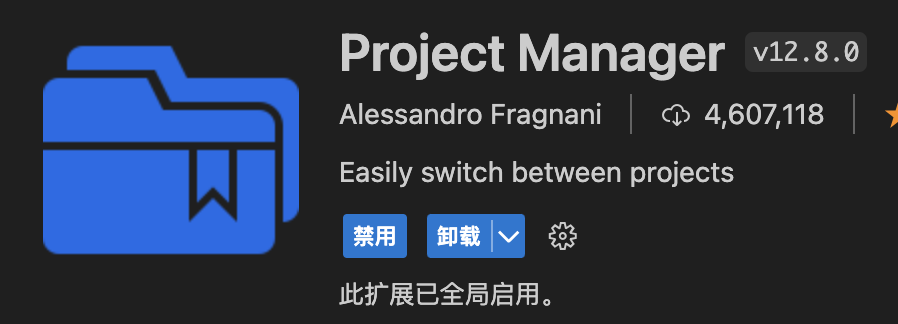
无缝跳转你的本地项目和任意远端项目,用过都说好
- Docker
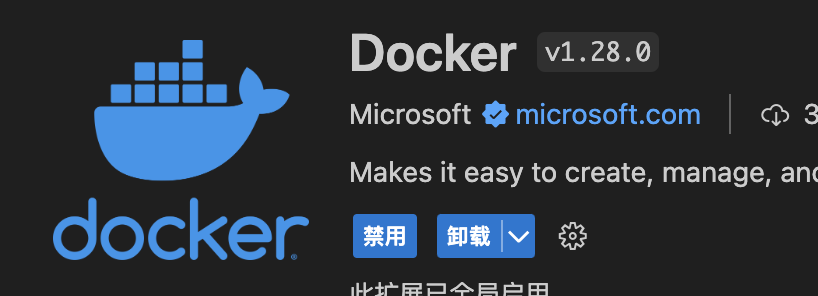
如果你使用的是 Docker 搭建的环境,这个插件是必不可少的,可以很方便地管理你的容器。
- Dev Containers
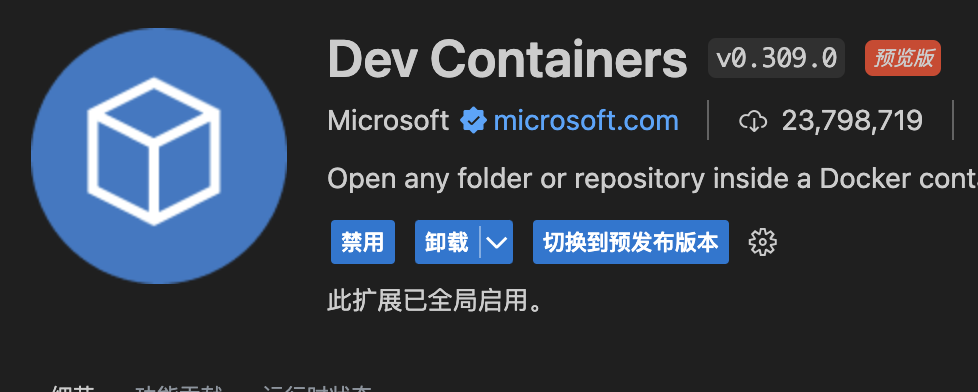
让使用 Docker 环境开发变得真正好用的神级插件,让 vscode 拥有可以直接进入容器内的能力,配合 Project Manager,在之后的开发中,你就能无缝切换任意平台的项目了。
好的,上面就是本地环境当中仅需安装的四个插件啦,当你远程进入一个 容器/虚拟机/远程服务器 后,我们来安装远端的插件。
- CMake Tools
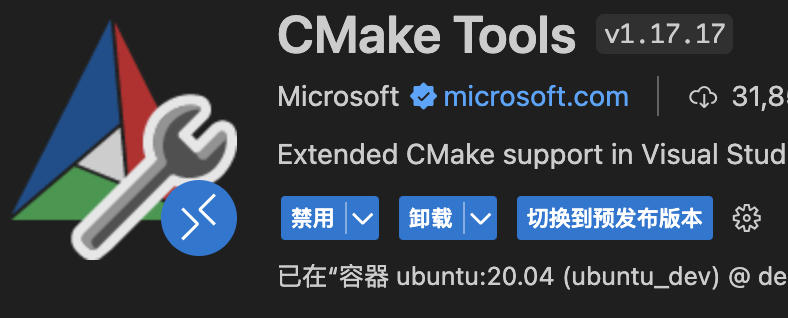
用于调试基于 CMake 组织的项目等代码
- clangd
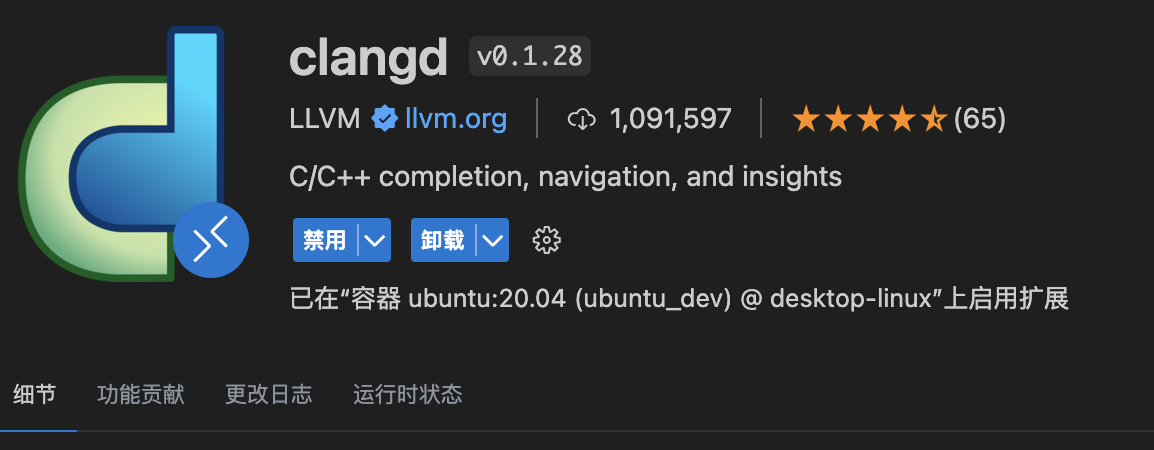
比 vscode 官方 C++ 插件提供更友好的代码跳转和代码补全功能, 如何开启请看链接:
Getting started (opens new window)
使用 clangd 取代 cpptools 作为 vscode 的 C/C++ LSP - 与 MPI 做斗争 - 博客园 (opens new window)
- C/C++
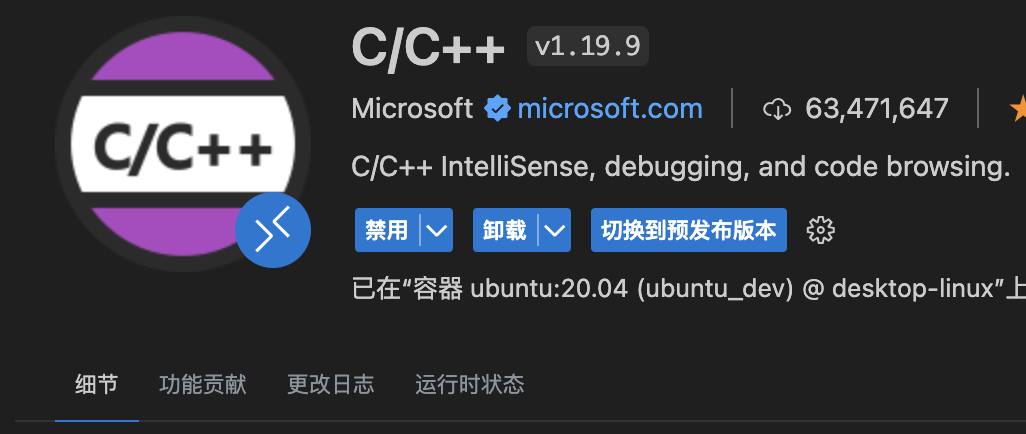
本来有了 clangd 应该不用安这个了才是,但使用 CMake Tools Debug 时打断点,必须要使用到它。。。安一下吧。
- Comate & 通义灵码

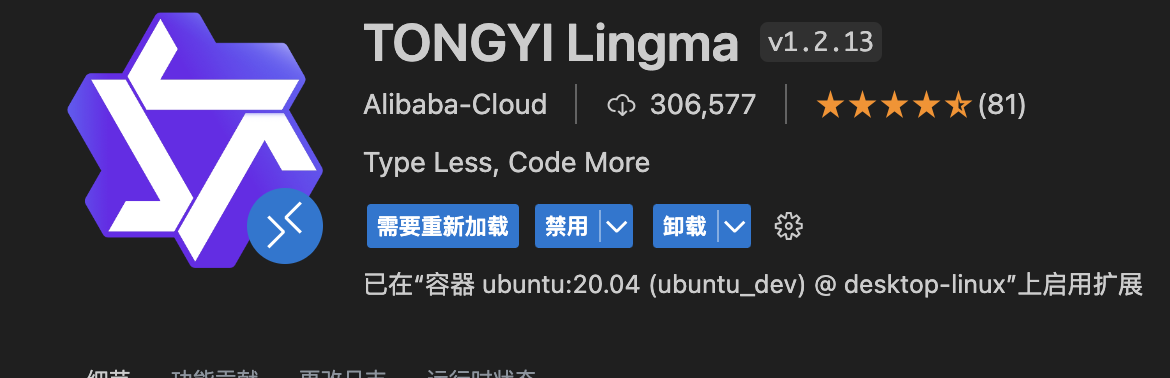
新时代的新工具,你的随身代码助手,两个当中下一个就好,目前这俩都是限时免费,且用且珍惜。
vscode 拥有非常活跃的插件市场,这里只是列举出我最常用的几个,其中还有更多好用的插件,等待大伙自己发掘。
或许,你还可以参考下面大佬的配置:
【VS Code】四年功力 一刻掌握 速通 C++ 插件/终端美化/工程管理 懒人必备_哔哩哔哩_bilibili (opens new window)
# 脚手架搭建
这一节,我将使用上一节视频中提到的 github 项目,结合之前介绍的插件,跑通一个 C++ 开发脚手架。
Tips:如果中途遇到任何我在讲解中没有遇到的问题,导致你流程进行不下去,不妨去问问 GPT 看看它是否能给你解决 ~
首先,vscode 先进入一个开发环境,然后打开终端 shell,cd 到一个合适的目录,然后
git clone https://github.com/Codesire-Deng/TemplateRepoCxx.git

好,然后打开这个文件夹:
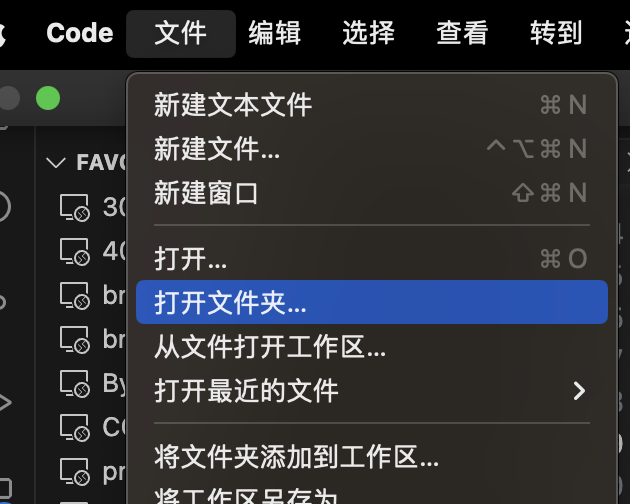
然后 vscode 就会跳转到刚刚 clone 的项目中(此时你可以使用 Project Manager 保存当前目录,下次打开 vscode 就可以直接跳转到该项目啦),就是下面这个图标。

TemplateRepoCxx 包含了一个标准的 C++ 项目结构:
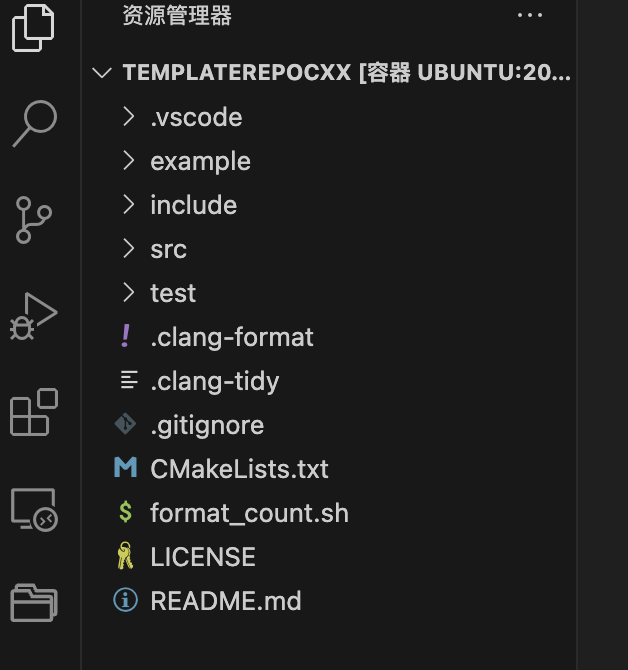
通常你的 cpp 文件就放在 src 文件夹中,.h 文件放在 include 下,example 存放一些样例代码,test 存放一些测试代码。
# 开始
好,让我们来实现一个最简单的程序,循环打印 5 次 hello world
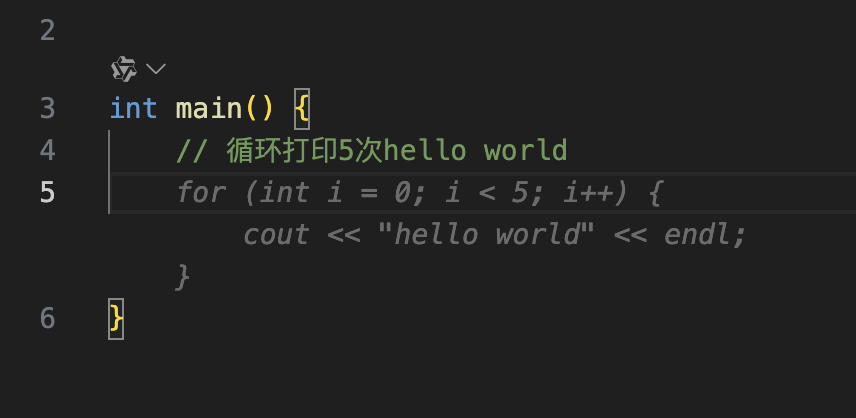
下面的灰色部分就是通义灵码通过我写的注释,给我联想的代码,按 Tab 键即可采纳。
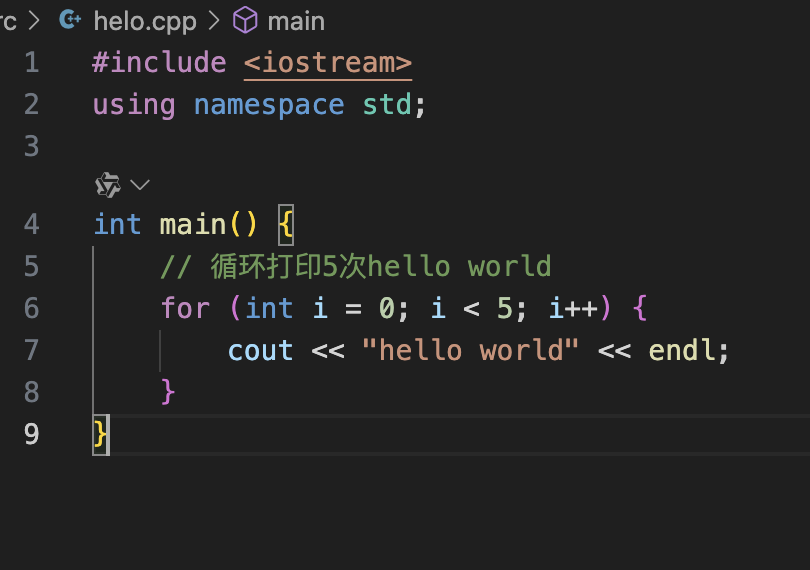
好,这样就 ok 啦,我们来编译运行一下,打开终端,并 cd 到当前项目。


然后执行下列命令:
mkdir build
cd build
cmake ..
make

问:为什么要创建 build 文件夹?
答: cmake 和 make 都会创建大量文件,为了方便管理,通常都会建立一个 build 文件夹,在文件夹内编译,这样所有文件都限制在了 build 文件夹下。 删除也比较好删。
好了,我们来执行一下吧,在 build 文件夹内,执行(惊!才发现文件名打错了,不重要。。懒得改了)
./src/hello
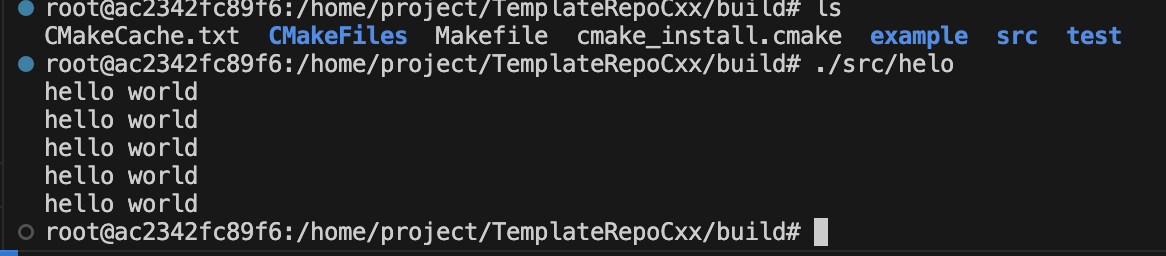
ok, 就是这么简单。
Tips:删除文件可以尝试不直接使用 rm,而是使用工具 trash-cli : trash-cli 中文手册 (opens new window)
# Debug
现在,让我们来尝试使用 CMake Tool 进行 Debug.
首先,点开 cmake 插件
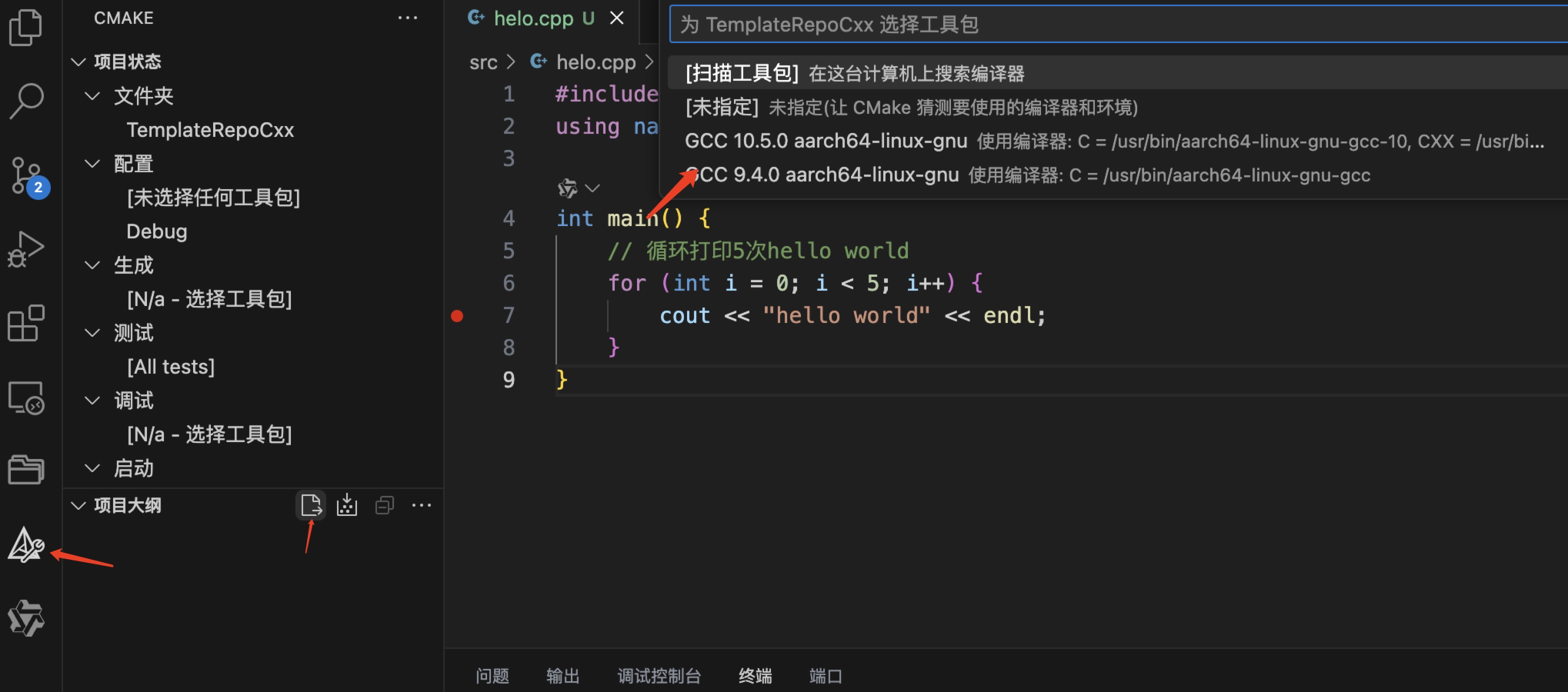
选择你的编译器,配置所有项目,然后再按一下右边的生成所有项目,结果如下:
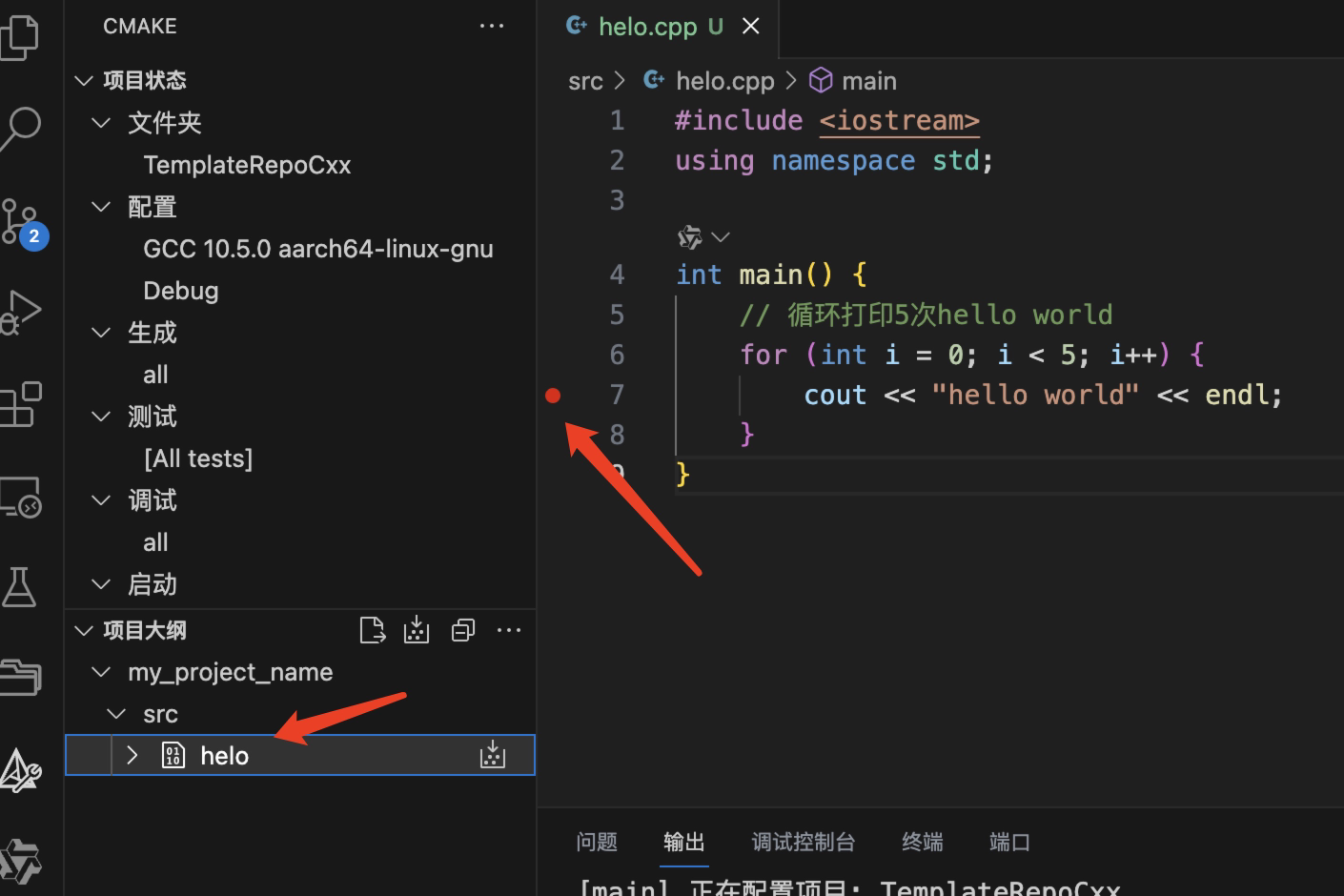
你会发现生成了一个可调试的项目,现在,打上断点,然后再项目上按下右键,调试,开启 Debug 之旅吧。
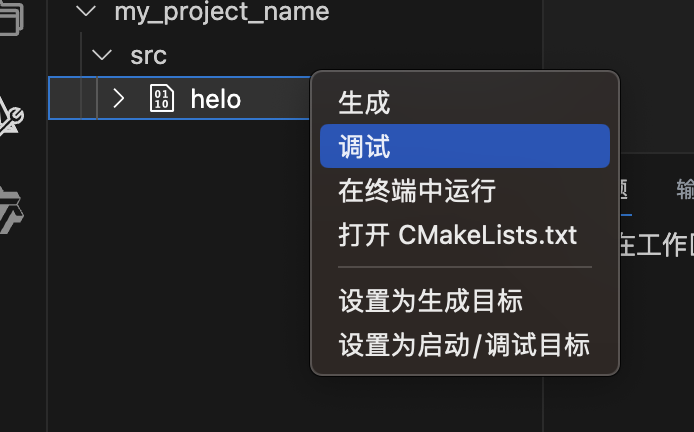
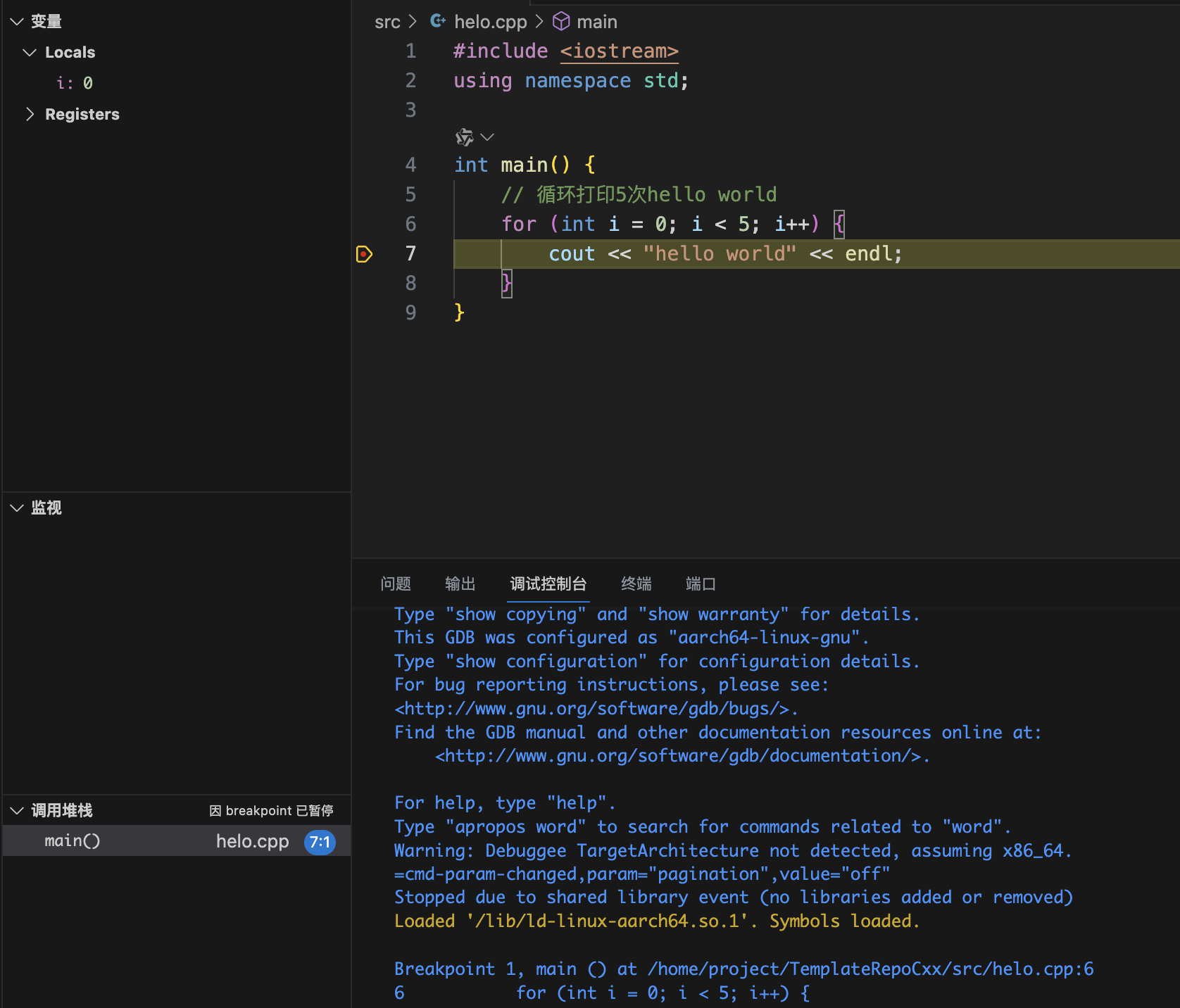
注意,调试时最好需要开启 debug 模式,不然编译器可能会优化你的代码,让你的调试流程看起来非常抽象。。。具体情况等你深入了解后自然就懂,遇到不会的问题或者异常,请咨询 GPT。
